OpenOfficeは、どのプログラムでもMicrosoftPublisherのPUBファイルを直接開くことはできません。 ただし、Publisherの[名前を付けて保存]オプションを使用して、ファイルをDOC形式に変換できます。 ファイルが変換されたら、OpenOfficeでDOCファイルを開きます。 別の方法は、オンライン変換ツールを使用することです ザムザール ファイルをDOCまたはOpenOfficeのネイティブODT形式に変換します。
警告
- 使用する回避策に関係なく、元のPUBドキュメントのすべての要素が正しく変換されるわけではありません。
- 一部のフォーマットやその他の機能は、変換中にOpenOfficeに正しく引き継がれない場合があります。 たとえば、フォントが正しく読み込まれない場合があります。特に、Publisherに固有のフォントの場合はそうです。 この場合、OpenOfficeは代わりに利用可能なフォントでテキストをロードします。
PublisherでDOCに変換する
Publisherは、独自のPUB形式に加えて、さまざまなファイル形式でドキュメントを保存します。 Publisherの[名前を付けて保存]オプションを使用すると、PUBファイルをOpenOfficeでサポートされているDOCファイルに変換できます。
今日のビデオ
警告
- この方法では、元のドキュメントを開くためにPublisherが必要です。
- この方法では、ドキュメント内のテキスト以外は保存されないため、画像やテキスト以外のコンテンツを含むPUBドキュメントには理想的とは言えません。
ステップ1
![[名前を付けて保存]をクリックします。](/f/c1d836033c8fef1d41ecc64b8f599b08.png)
画像クレジット: マイクロソフトの画像提供。
クリック ファイル Publisherで、続いて 名前を付けて保存.
ステップ2
![[最近のフォルダ]リストから宛先フォルダをクリックするか、[参照]をクリックします。](/f/061a0f8da7f081b6a9f04ac91fa9d54b.png)
画像クレジット: マイクロソフトの画像提供。
から宛先フォルダを選択します 最近のフォルダ リストまたは選択 ブラウズ 希望の保存先がリストされていない場合。
ステップ3
![ドロップダウンメニューから[Word97-2003]を選択します。](/f/87c8888e850664899b7be4abe207e054.png)
画像クレジット: マイクロソフトの画像提供。
クリック タイプとして保存 ドロップダウンメニューを選択し、 Word 97-2003 リストからのドキュメント。
警告
PublisherはPUBファイルを新しいDOCX形式として保存できますが、これは次のようにリストされています。 Word2007-2013ドキュメント、OpenOfficeはこの特定の形式と互換性がないため、開くことができません。
ステップ4
![[保存]をクリックして保存を完了します。](/f/59daf852404b32cbfaf7985e434a946e.png)
画像クレジット: マイクロソフトの画像提供。
クリック 保存する ファイルを保存し、OpenOffice Writerで開いて、フォーマットのエラーをチェックします。
Zamzar変換の使用
Zamzar Conversionsは、ドキュメントファイルをあるタイプから別のタイプに変換する無料のオンラインサービスです。 公開時点で、PUBファイルをDOCまたはODTに変更できる唯一の変換サービスです。 Publisherの[名前を付けて保存]オプションを使用する場合とは異なり、Zamzarは、出力形式としてDOCまたはODTのどちらを選択したかに関係なく、画像を保持します。
ステップ1
![[ファイルの選択]をクリックして開始します。](/f/27f4dbd76c26e1477af41a9acb4cfd8b.png)
画像クレジット: ZamzarConversionsの画像提供。
ザムザールに行く PUBからOpenOfficeへのコンバーター Webブラウザのページをクリックしてクリックします ファイルを選択.
ステップ2
![ファイルを選択し、[開く]をクリックします。](/f/bc4e06566e68b7d1f1538926b85e9661.png)
画像クレジット: ZamzarConversionsの画像提供。
フォルダからPUBファイルを選択し、をクリックします 開ける.
ステップ3

画像クレジット: ZamzarConversionsの画像提供。
クリック ファイルをに変換する ドロップダウンメニューを選択し、 doc また odt リストから。 各フォーマットはほぼ同じ品質のドキュメントを生成するはずですが、一部のテストでは、ODTに変換されたファイルでより多くのフォーマットエラーが発生する可能性があることが示唆されています。
ステップ4
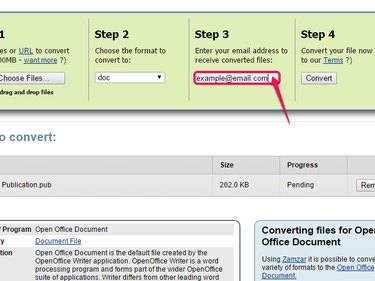
画像クレジット: ZamzarConversionsの画像提供。
手順3の下のフィールドにメールアドレスを入力します。
ステップ5
![手順4の下にリストされている[変換]ボタンをクリックします。](/f/f89c5a1a2bc37b2922a25decccdbedfa.png)
画像クレジット: ZamzarConversionsの画像提供。
クリック 変換 ファイルの変換を開始します。
ステップ6

画像クレジット: マイクロソフトの画像提供。
メールにアクセスして、Zamzarからのメッセージを開きます。 下のメールに記載されているリンクをクリックしてください または、次のリンクをクリックして、変換されたファイルのコピーをダウンロードします.
ステップ7
![緑色の[今すぐダウンロード]ボタンをクリックします。](/f/3041b84e3cb2fa196fdb3c4716b18d77.png)
画像クレジット: ZamzarConversionsの画像提供。
クリック ダウンロード中 メールにリンクされているZamzarページ。
ステップ8

画像クレジット: ZamzarConversionsの画像提供。
クリック そうでない場合は、このリンクをクリックしてください ファイルがすぐにダウンロードを開始しない場合。 ファイルがダウンロードされたら、OpenOfficeでドキュメントを開いて、フォーマットエラーやその他の問題がないか確認します。



